Windows 10 exécute plusieurs services en arrière-plan. Ces services ne sont normalement pas prioritaires lorsqu'il s'agit d'utiliser les ressources système. Les processus utilisateurs sont généralement prioritaires. Il y aura des moments où certains processus Windows auront la priorité et ces processus prendront alors plus de puissance CPU. Si vous constatez une utilisation élevée du processeur par Antimalware Service Executable (MsMpEng) et que cela est cohérent, vous devrez peut-être l'examiner et éventuellement résoudre un problème ou deux.
Exécutable du service anti-programme malveillant (MsMpEng)
L'exécutable du service antimalware (MsMpEng) est essentiellement Windows Defender . Il va fonctionner tout le temps, donc si vous le voyez dans le Gestionnaire des tâches, il n'y a pas de quoi s'inquiéter. Ce qui est inquiétant, c'est s'il utilise constamment une grande partie de la puissance du processeur. Si votre système est inactif, l'utilisation du processeur augmentera car Windows Defender utilise le temps d'arrêt pour exécuter des analyses, mais vous ne devriez pas constater une utilisation élevée et constante du processeur à partir de ce processus.
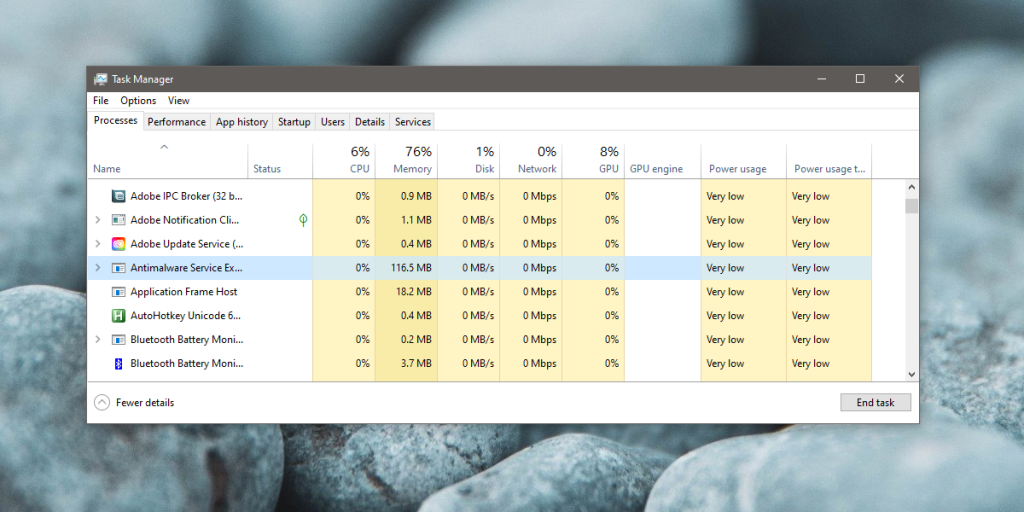
CORRECTIF : utilisation élevée du processeur par l'exécutable du service anti-programme malveillant (MsMpEng)
1. Redémarrez le système
Les ordinateurs de bureau n'ont pas besoin d'être éteints tous les soirs. La plupart se débrouillent bien en passant dans un état de faible consommation. C'est très bien jusqu'à ce que les processus commencent à se bloquer. C'est un problème avec Windows 10. Essayez de redémarrer votre système et voyez si l'utilisation par ce processus revient à la normale (chiffres simples ou chiffres doubles faibles).
2. Exécutez une analyse complète
L'utilisation élevée du processeur par Antimalware Service Executable peut être causée par une analyse en retard qui doit s'exécuter. Souvent, la solution simple consiste à autoriser l'exécution d'une analyse complète. Vous devrez arrêter le service dans son état actuel, puis lancer une nouvelle analyse. Il est préférable de ne pas utiliser votre système tant que l'analyse n'est pas terminée afin qu'elle se termine plus rapidement.
- Ouvrez Windows Defender.
- Accédez à Protection contre les virus et les menaces.
- Cliquez sur Gérer les paramètres sous Paramètres de protection contre les virus et les menaces.
- Éteignez tous les interrupteurs.
- Redémarrez le système.
- Une fois de retour sur votre bureau, réactivez tous les paramètres de protection contre les virus et les menaces.
- Revenez à l' onglet principal Protection contre les virus et les menaces.
- Cliquez sur « Options de numérisation ».
- Sélectionnez « Analyse complète » et cliquez sur le bouton « Analyser maintenant ».
- Laissez l'analyse se terminer.
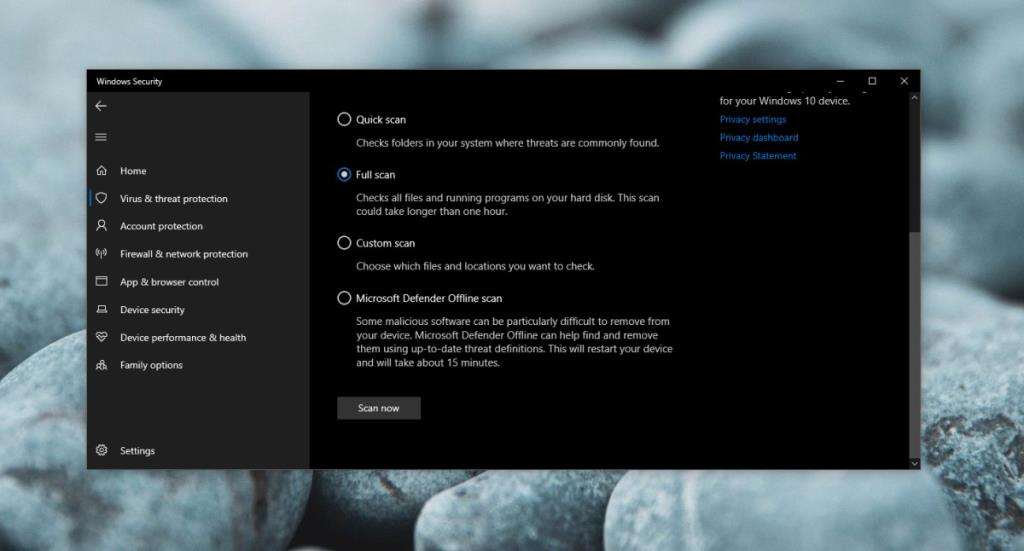
3. Réinitialiser le pare-feu Windows
Le pare-feu Windows a certaines règles que les utilisateurs peuvent modifier en fonction de leurs besoins. Lorsque vous installez des applications, vous devrez souvent autoriser certaines exceptions pour le pare-feu. Le lecteur VLC est un exemple courant d'application qui demande des exceptions. Bien que généralement inoffensives, ces règles peuvent interférer avec Windows Defender, et la réinitialisation des règles peut résoudre le problème.
- Ouvrez Windows Defender.
- Allez dans l' onglet Pare - feu et protection du réseau.
- Faites défiler vers le bas et cliquez sur Restaurer les pare-feu par défaut.
- Redémarrez le système et l'utilisation du processeur d'Antimalware Service Executable devrait revenir à la normale. Vous pouvez ajouter vos exceptions au pare-feu ultérieurement.
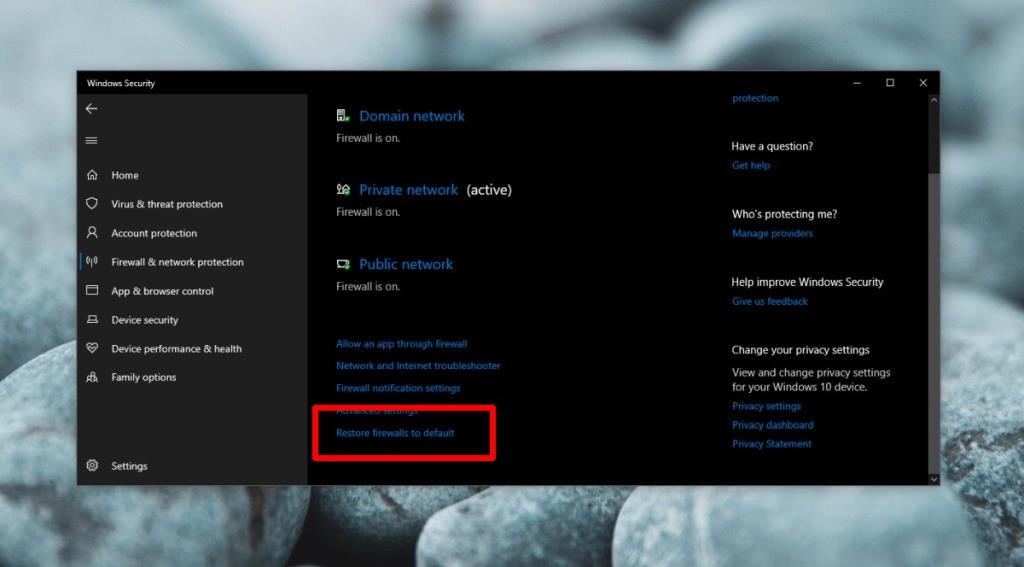
4. Rechercher les logiciels malveillants
Windows Defender n'est pas imperméable. Il peut empêcher l'exécution de fichiers et d'applications malveillants, mais il ne pourra pas tout arrêter. Il est possible que votre système soit infecté par quelque chose qui fait fonctionner Windows Defender en surcharge. Essayez d'utiliser un autre outil d'analyse comme la version gratuite de MalwareBytes . Il peut désactiver Windows Defender pendant son exécution, mais ce n'est pas quelque chose à craindre. Autorisez-le à analyser votre système et à supprimer tous les fichiers infectés. Vous pouvez conserver MalwareBytes ou revenir à Windows Defender.
5. Exclure l'exécutable du service Antimalware de Windows Defender
Antimalware Service Executable est l'un des nombreux services exécutés par Windows Defender, mais il ne s'agit pas de la somme totale de tous les services exécutés par l'antivirus. Parfois, l'utilisation élevée du processeur par Antimalware Service Executable est due au fait que Windows Defender analyse le service Antimalware Service Executable, ce qu'il ne devrait pas. Vous pouvez ajouter ce service en tant qu'exclusion et il ramènera son utilisation du processeur à la normale.
- Ouvrez Windows Defender.
- Accédez au contrôle des applications et du navigateur
- Sous Exploit Protection, cliquez sur Exploit Protection Settings.
- Accédez à l' onglet Paramètres du programme.
- Cliquez sur le bouton « Ajouter un programme à personnaliser ».
- Sélectionnez « Ajouter un programme par nom ».
- Entrez ce qui suit et cliquez sur « Ajouter ».
MsMpEng.exe
- Redémarrez le système.
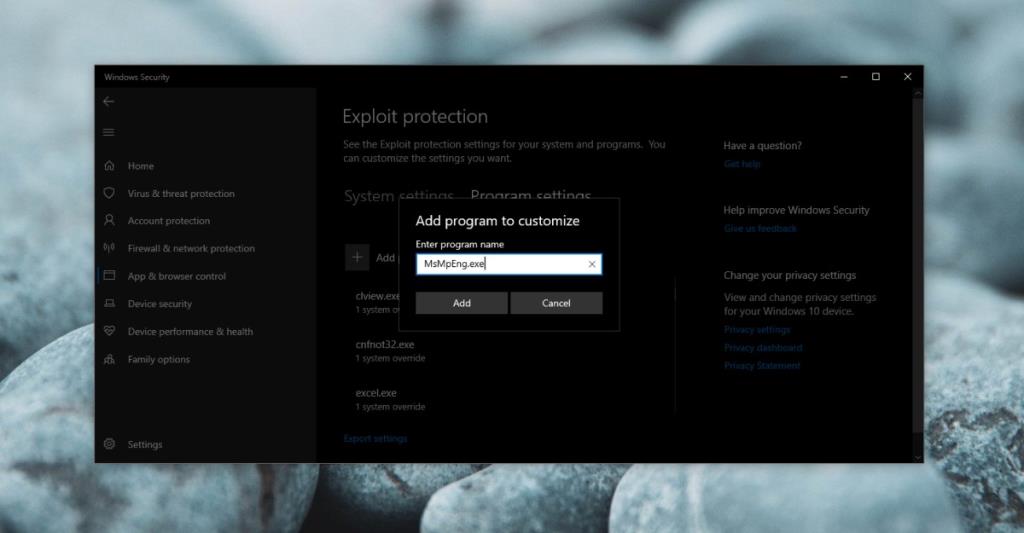
6. L'option nucléaire
Les solutions ci-dessus sont toutes simples, mais si vos problèmes persistent, vous pouvez essayer quelques autres choses un peu plus extrêmes.
- Vous pouvez essayer de créer un nouveau compte utilisateur et de supprimer celui pour lequel vous rencontrez une utilisation élevée du processeur à partir d'Antimalware Service Executable.
- Vous pouvez réinitialiser Windows 10 et conserver toutes vos applications et fichiers.
- Vous pouvez effectuer une nouvelle installation.
Conclusion
Vous trouverez de nombreux conseils en ligne vous indiquant de désinstaller Windows Defender pour vous débarrasser de ce problème et cela fonctionnera. Cela vous laissera également sans antivirus et nous ne recommandons généralement pas quelque chose comme ça. Windows Defender conserve votre système et si vous décidez de le supprimer, vous devez le remplacer par un autre antivirus. De même, changer le fonctionnement de Windows Defender n'est pas une bonne idée. Essayez l'une des options nucléaires que nous avons répertoriées ou assurez-vous de disposer d'une alternative solide avant de la supprimer.

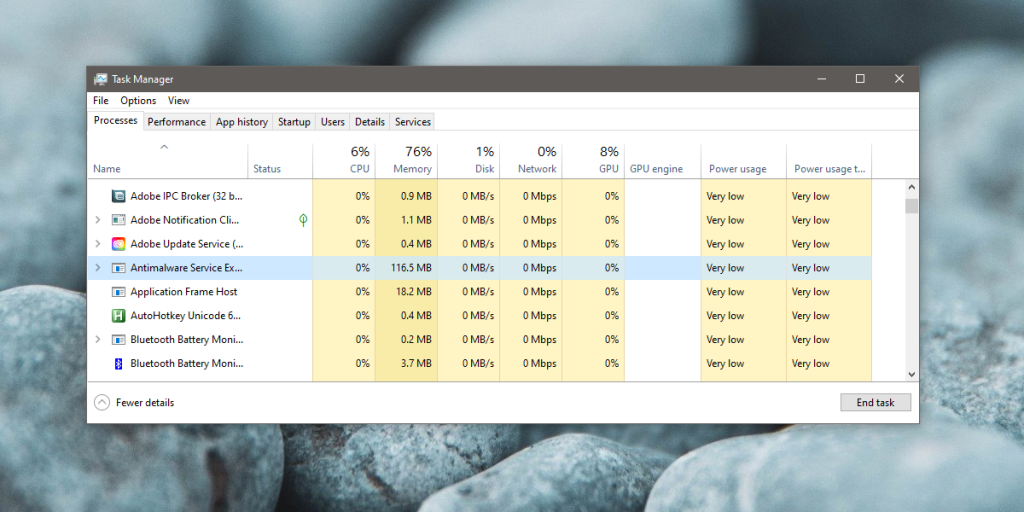
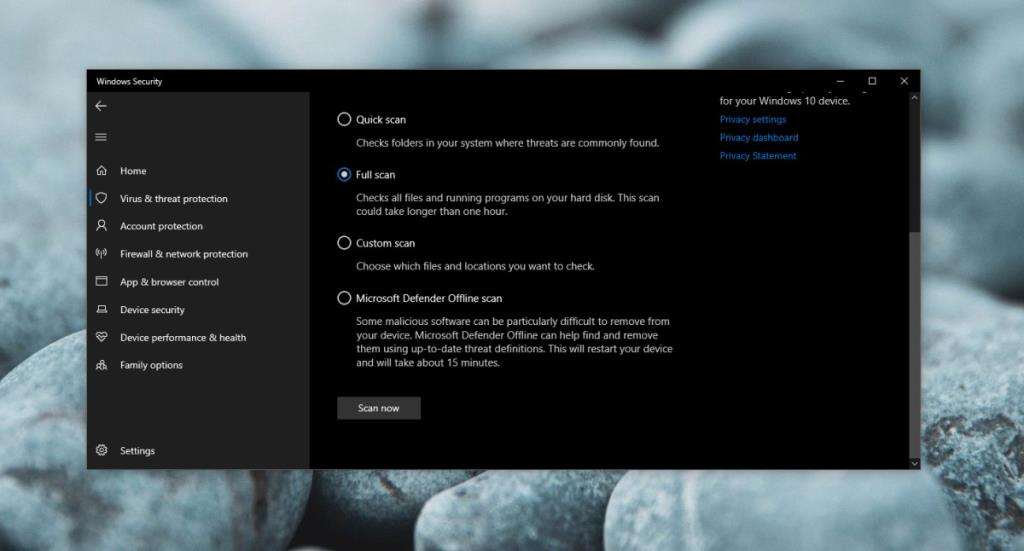
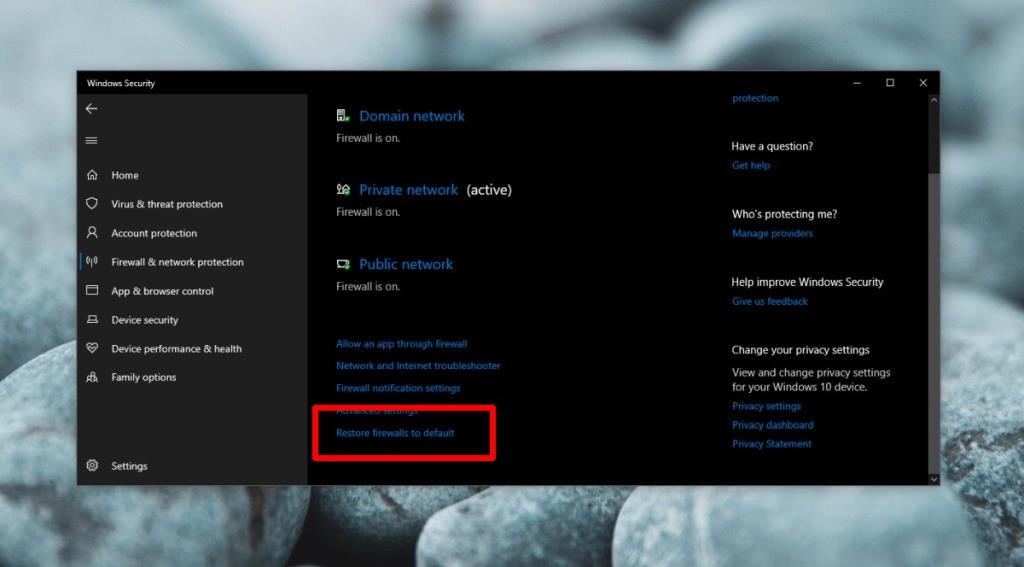
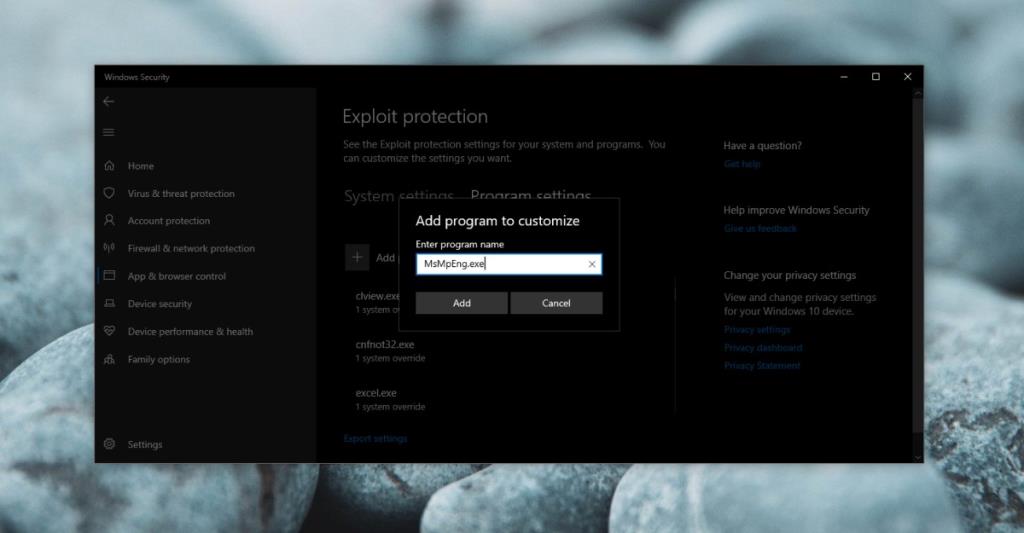
![Sauvegardez vos fichiers au format 7-Zip en toute sécurité avec 7Backup [Windows] Sauvegardez vos fichiers au format 7-Zip en toute sécurité avec 7Backup [Windows]](https://tips.webtech360.com/resources8/r252/image-6941-0829093604765.jpg)







